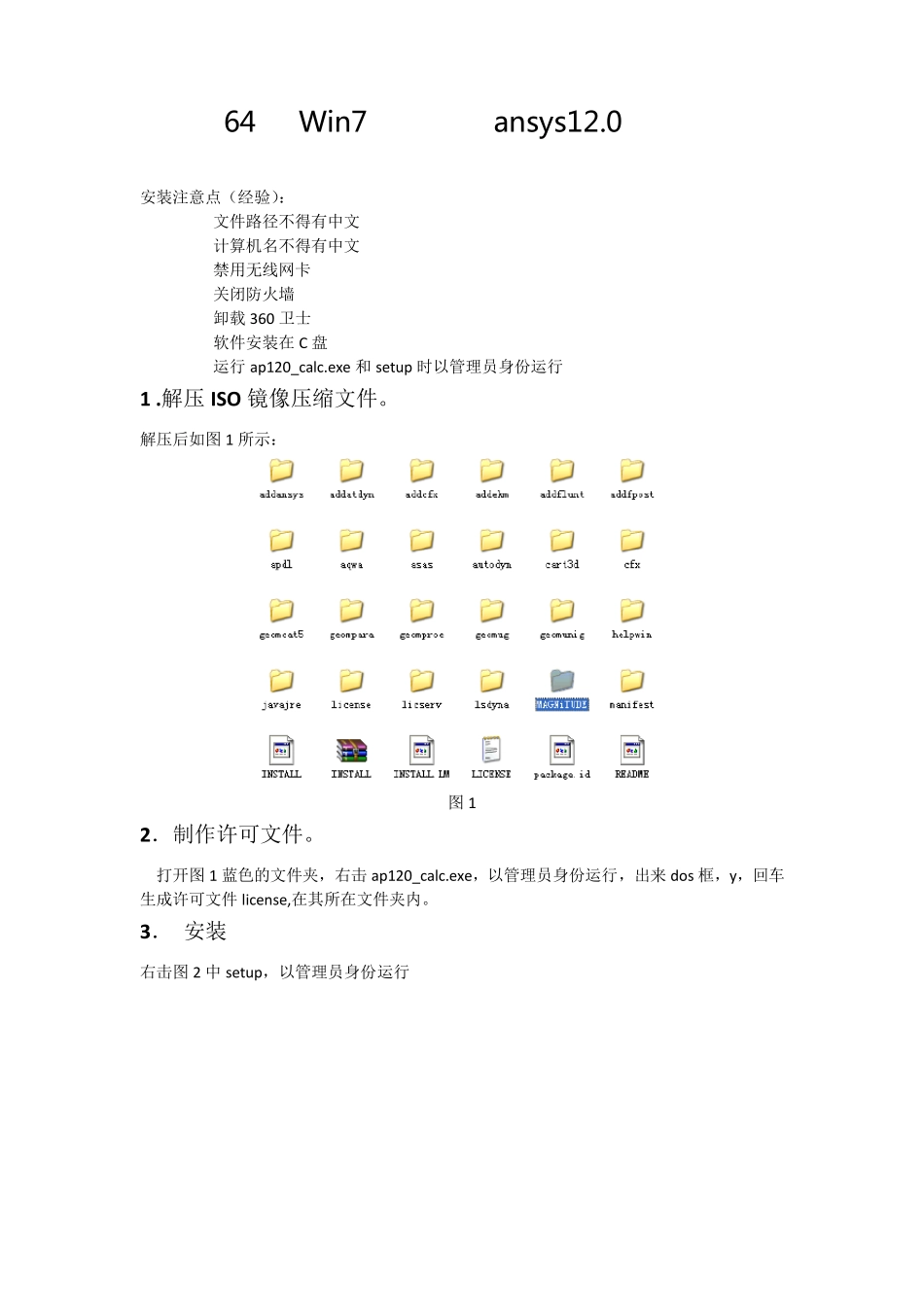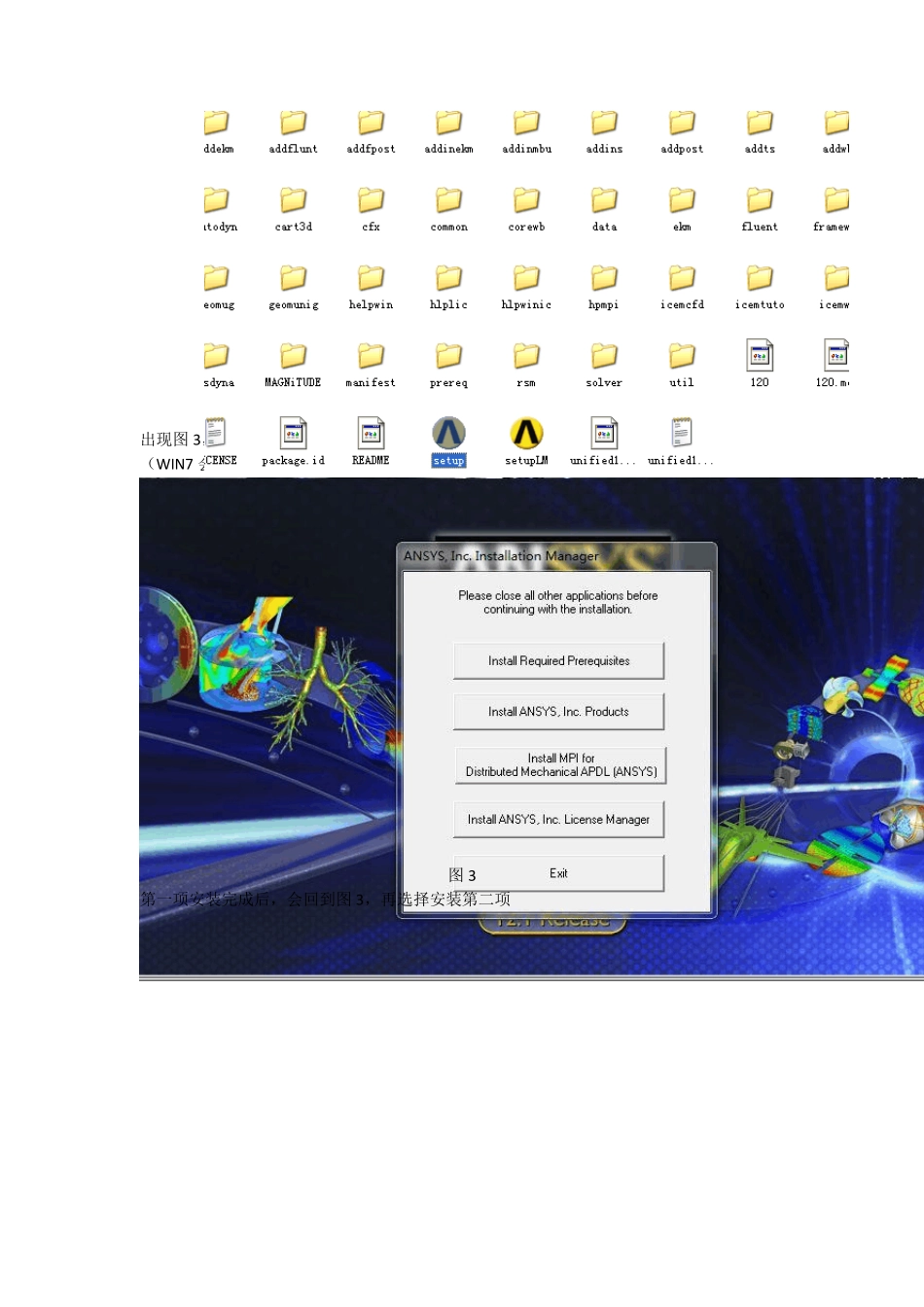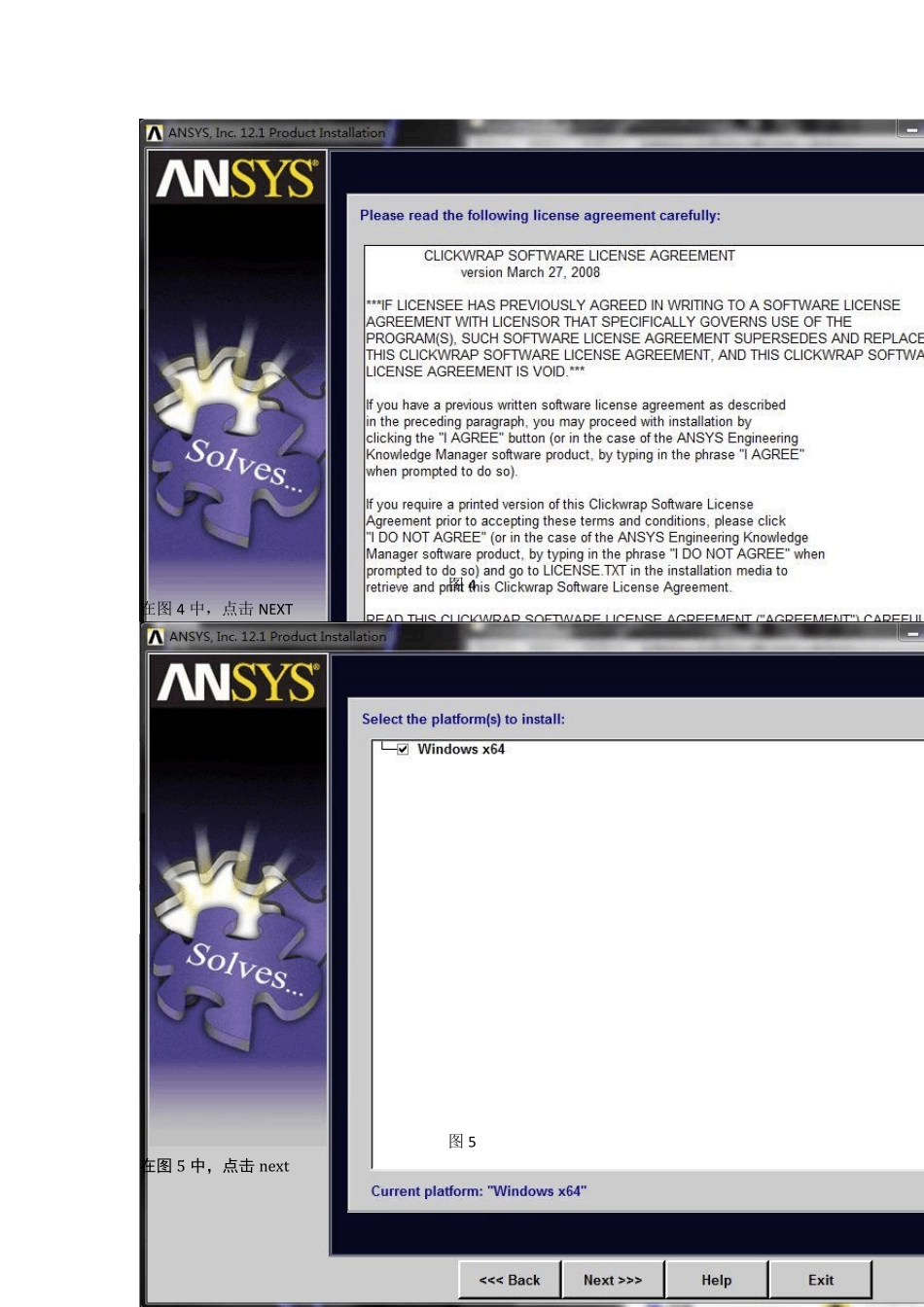64 位 Win7 系统安装 ansys12.0 步骤 安装注意点(经验): 文件路径不得有中文 计算机名不得有中文 禁用无线网卡 关闭防火墙 卸载360 卫士 软件安装在C 盘 运行ap120_calc.exe 和setup 时以管理员身份运行 1 .解压ISO 镜像压缩文件。 解压后如图 1 所示: 图 1 2.制作许可文件。 打开图 1 蓝色的文件夹,右击 ap120_calc.exe,以管理员身份运行,出来 dos 框,y,回车生成许可文件license,在其所在文件夹内。 3. 安装 右击图 2 中setup,以管理员身份运行 图2 出现图3,点第一项安装 (WIN7 会有.net framew ork 2.0 sp1 无法安装的提示。因为系统自带了,所以不用管) 图3 第一项安装完成后,会回到图3,再选择安装第二项 图4 在图4 中,点击 NEXT 图5 在图5 中,点击 next 图6 图6 是安装目录设置(最好默认,路径不可有中文),设置好后点击 NEXT 图 7 若与PROE 进行连接则进行设置,则在第三栏输入PROE 安装目录(如: D:\Program Files\proeWildfire 5.0)。 若不连接,则如图 7 勾选 2 个框,点击 NEXT 跳过。 图8 若与UG 进行连接则进行设置,则在第三栏输入UG 安装目录。 若不连接,则如图7 勾选 2 个框,点击 NEXT 跳过。 图9 点击NEXT 一路next 之后。终于到达最一个关键步骤。 图 10 图10 的安装过程将近20-30 分钟。 图 11 图11 中,点击next 图 12 在图12 中,点exit 会出现图13 所示,在hostname1 栏中填写计算机名,再次申明,计算机名绝对不可以有中文(如 freedom-PC) ) 图13 在图13 中,点 OK 图 14 在图14 中,点 next 图 15 在图15 中,点finish 再次回到最初的选择图 图16 可以直接跳过第三项mpi 的安装,直接点第四项,验证(此步骤将用到一开始 dos框生成的许可文件),出现下图 图17 一路点 NEXT 下面就是准备验证了 点击 CONTINUE 2 次 将刚生成的license 文件复制到安装后的文件夹中 (默认的为C:\Program Files\Ansys Inc\Shared Files\Licensing) 将刚生成的license 文件复制到任意一个文件夹中(路经不得有中文) 在弹出框中选择放置在任意一个文件夹中的license 文件。 继续,终于安装完成了。如下图 点finish 之后,返回最初的选择框, 完成